Thay đổi ảnh tài khoản của bạn trong Windows là một cách đơn giản để cá nhân hóa thiết bị của bạn và làm cho trải nghiệm sử dụng Windows trở nên thú vị hơn. Khi bạn thay đổi ảnh tài khoản, bạn không chỉ thay đổi hình ảnh đại diện cho mình mà còn giúp thiết bị của bạn trông sống động và thân thiện hơn.
Bài viết này sẽ hướng dẫn chi tiết về cách thay đổi ảnh tài khoản trong Windows, cũng như các thông tin liên quan về việc xóa ảnh tài khoản và cách quản lý chúng.
Cách thay đổi ảnh tài khoản người dùng trên Windows
Để thay đổi ảnh tài khoản người dùng trên Windows, bạn có thể thực hiện rất dễ dàng thông qua ứng dụng Cài đặt. Bước đầu tiên là mở ứng dụng Cài đặt từ thanh tác vụ hoặc menu Start. Sau đó, chọn mục Tài khoản và tiếp theo chọn Thông tin của bạn.
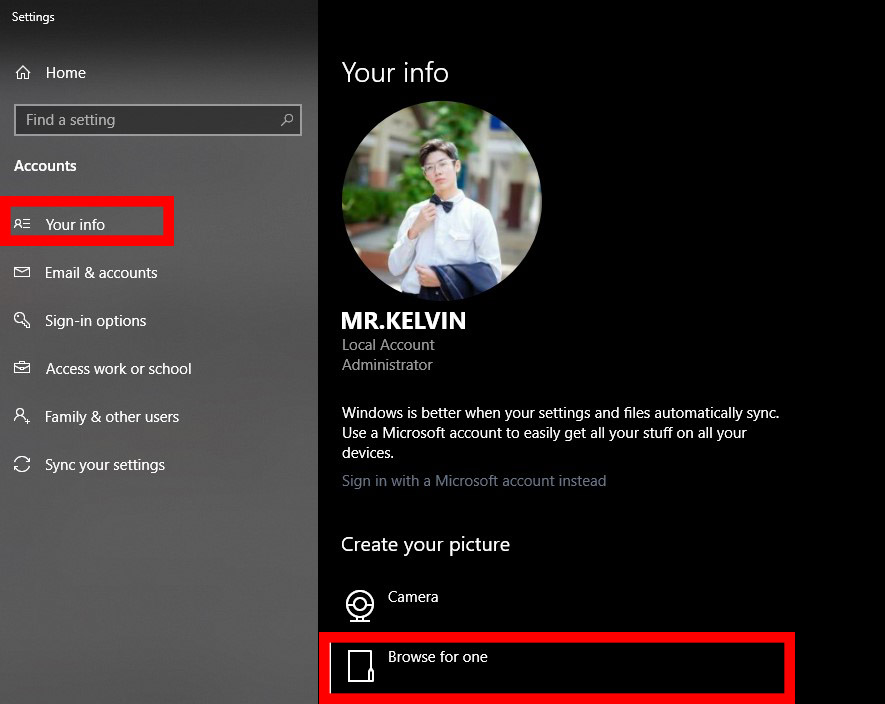
Trong mục Thông tin của bạn, bạn sẽ thấy tùy chọn thay đổi ảnh tài khoản của mình. Bạn có thể chọn từ một trong các ảnh có sẵn hoặc tải lên ảnh mới. Nếu bạn muốn chọn ảnh hiện có, chỉ cần nhấp vào Chọn tệp và duyệt tìm ảnh bạn muốn sử dụng trên máy tính. Nếu bạn muốn tạo một ảnh mới, hãy chọn Chụp ảnh và sử dụng camera của thiết bị để chụp một bức ảnh mới.
Điều này giúp bạn dễ dàng thay đổi ảnh tài khoản mà không cần phải sử dụng phần mềm bên ngoài. Windows cũng hỗ trợ lưu trữ ba ảnh gần đây nhất mà bạn đã chọn, vì vậy bạn có thể quay lại sử dụng chúng bất cứ khi nào cần mà không phải tìm kiếm lại.
Cách xóa ảnh tài khoản người dùng không cần thiết
Nếu bạn không muốn giữ các ảnh tài khoản cũ trên thiết bị của mình, bạn có thể xóa chúng để tiết kiệm dung lượng và giữ cho giao diện máy tính gọn gàng hơn. Để xóa ảnh tài khoản, bạn cần thực hiện một số bước thông qua File Explorer.
Đầu tiên, mở File Explorer từ thanh tác vụ hoặc bằng cách nhấn vào Bắt đầu và nhập từ khóa File Explorer vào ô tìm kiếm. Sau đó, điều hướng đến thư mục C:\Users\ yourname \AppData\Roaming\Microsoft\Windows\AccountPictures. Hãy thay “yourname” bằng tên tài khoản người dùng của bạn.
Lưu ý, thư mục AppData có thể bị ẩn, do đó bạn cần bật chế độ hiển thị các thư mục ẩn. Để làm điều này, vào menu Xem trên File Explorer, chọn Hiển thị, và tick vào tùy chọn Ẩn. Sau khi vào thư mục AccountPictures, bạn có thể xóa ảnh tài khoản mà mình không muốn sử dụng nữa.
Tại sao thay đổi ảnh tài khoản lại quan trọng?
Ảnh tài khoản là một phần quan trọng trong việc cá nhân hóa trải nghiệm của người dùng trên Windows. Khi bạn thay đổi ảnh tài khoản, bạn tạo ra sự khác biệt trong cách bạn tương tác với hệ điều hành và cũng thể hiện cá tính riêng. Việc thay đổi ảnh tài khoản còn giúp bạn nhận diện nhanh chóng tài khoản của mình, đặc biệt khi bạn đang sử dụng một số thiết bị chung với nhiều người dùng khác.
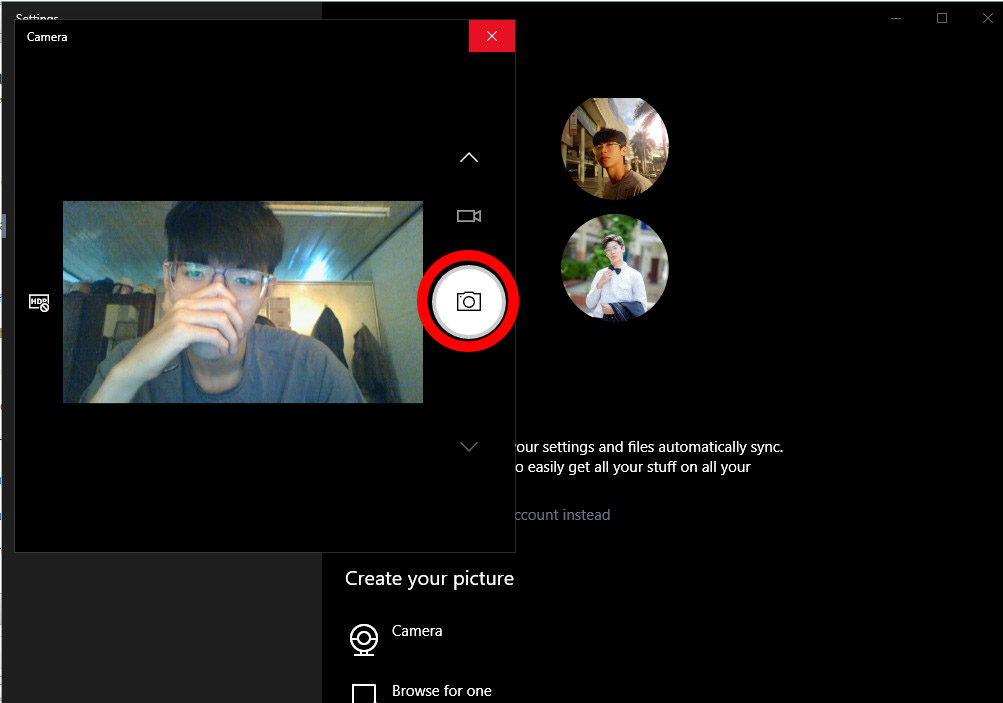
Ngoài ra, ảnh tài khoản cũng có thể làm cho giao diện của máy tính trông sinh động hơn. Ví dụ, bạn có thể sử dụng một bức ảnh gia đình hoặc một hình ảnh yêu thích để tạo không gian làm việc hoặc học tập thân thiện hơn. Điều này sẽ giúp tạo cảm giác thoải mái và giảm bớt sự căng thẳng khi làm việc hay học tập.
Những lưu ý khi thay đổi ảnh tài khoản
Mặc dù thay đổi ảnh tài khoản trong Windows rất dễ dàng, nhưng cũng có một số điều bạn cần lưu ý để đảm bảo rằng ảnh của bạn sẽ hiển thị đúng cách.
- Đảm bảo kích thước ảnh phù hợp: Để ảnh hiển thị đẹp mắt và không bị vỡ hình, bạn nên chọn những ảnh có kích thước hợp lý. Windows thường khuyến khích sử dụng ảnh có kích thước tối thiểu là 150×150 pixel.
- Chọn ảnh rõ nét và dễ nhận diện: Để ảnh tài khoản không bị mờ hay khó nhìn, hãy chọn những bức ảnh rõ nét và dễ nhận diện. Điều này sẽ giúp bạn dễ dàng nhận ra tài khoản của mình ngay cả khi sử dụng thiết bị của người khác.
- Ảnh phù hợp với cá nhân và công việc: Nếu bạn đang sử dụng máy tính cho công việc hoặc học tập, hãy cân nhắc chọn ảnh phù hợp với môi trường làm việc. Một bức ảnh chuyên nghiệp hoặc một ảnh nghiêm túc sẽ là lựa chọn hợp lý trong những tình huống này.
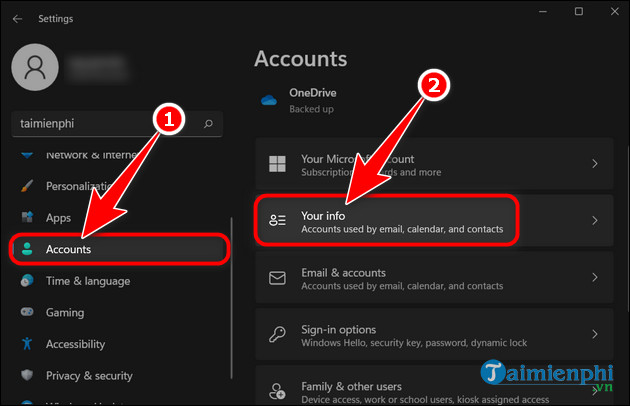
Cách khôi phục ảnh tài khoản đã xóa
Nếu bạn xóa một ảnh tài khoản và sau đó muốn khôi phục lại ảnh đó, bạn có thể làm điều này dễ dàng. Windows sẽ tự động lưu lại ba ảnh gần đây nhất mà bạn đã sử dụng. Vì vậy, bạn có thể quay lại trang Thông tin của bạn và chọn ảnh đã xóa trong danh sách ba ảnh gần đây nhất để khôi phục lại.
Nếu bạn không tìm thấy ảnh đó trong ba ảnh gần đây, bạn sẽ phải tải lại ảnh từ thư mục lưu trữ hoặc chụp ảnh mới nếu cần thiết. Tính năng này giúp bạn không bị mất các ảnh tài khoản đã sử dụng trong trường hợp bạn quyết định thay đổi lại sau này.
Lợi ích và hạn chế của việc thay đổi ảnh tài khoản
Việc thay đổi ảnh tài khoản mang lại nhiều lợi ích, nhưng cũng có một số hạn chế nhất định mà bạn cần lưu ý. Đầu tiên, việc thay đổi ảnh tài khoản giúp bạn cá nhân hóa và tạo sự khác biệt trên thiết bị. Bạn có thể thể hiện cá tính của mình thông qua những bức ảnh yêu thích hoặc hình ảnh mang tính biểu tượng.
Tuy nhiên, nếu bạn không quản lý ảnh tài khoản cẩn thận, việc xóa ảnh không mong muốn có thể gây khó khăn nếu bạn muốn sử dụng lại ảnh cũ. Hơn nữa, nếu sử dụng ảnh không phù hợp với môi trường làm việc, bạn có thể gặp phải một số tình huống khó xử.
Kết luận
Việc thay đổi ảnh tài khoản trong Windows không chỉ là một thao tác đơn giản mà còn là cách giúp bạn cá nhân hóa trải nghiệm của mình trên thiết bị. Cho dù bạn muốn sử dụng ảnh cá nhân hay ảnh chuyên nghiệp, hệ điều hành Windows đều cung cấp các công cụ dễ dàng để thực hiện điều này. Hãy luôn lưu ý về kích thước v

